ps4手柄蓝牙和无线 PS4手柄如何通过蓝牙无线连接电脑
ps4手柄蓝牙和无线,在现如今的科技时代,PlayStation 4(PS4)已成为许多游戏爱好者的首选游戏机,有时我们可能会希望将PS4手柄连接到电脑上,以便享受更多游戏的乐趣。如何通过蓝牙无线连接PS4手柄和电脑呢?蓝牙技术为我们提供了一种便捷的方式,使得这一连接过程变得简单易行。在本文中我们将探讨PS4手柄通过蓝牙无线连接电脑的方法,帮助您更好地享受游戏乐趣。
具体方法:
1.首先,电脑需要支持蓝牙,可以从任务栏看有没有蓝牙图标。也可以从,任务栏左下角打开Windows→打开设置→蓝牙和其他设备。要是有蓝牙开关则表示可以使用蓝牙



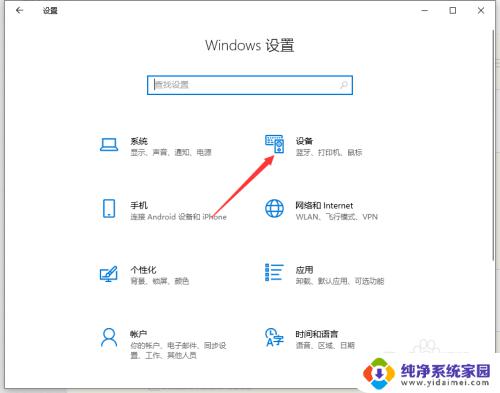
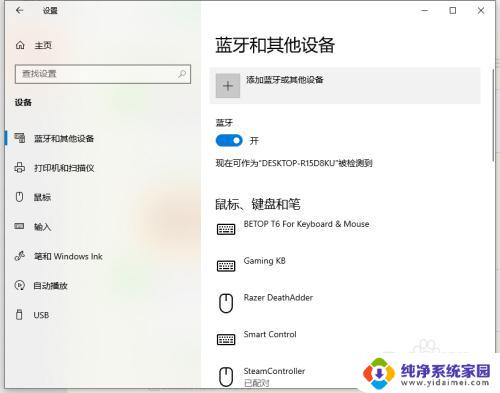
2.ps4手柄,首先要进入配对模式。进入方式为:长按share键不松手,同时在长按ps键不松手5秒钟。直到手柄灯快闪。注意是“快闪”不是呼吸。
要是呼吸状态,则放置半分钟等手柄关机,之后再重试

3.手柄灯快闪则进入配对模式。此时打开蓝牙菜单并打开第一项“蓝牙”

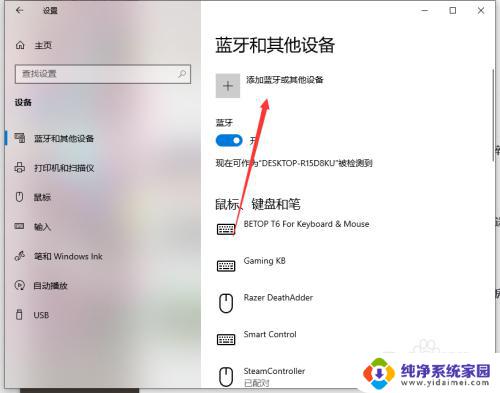
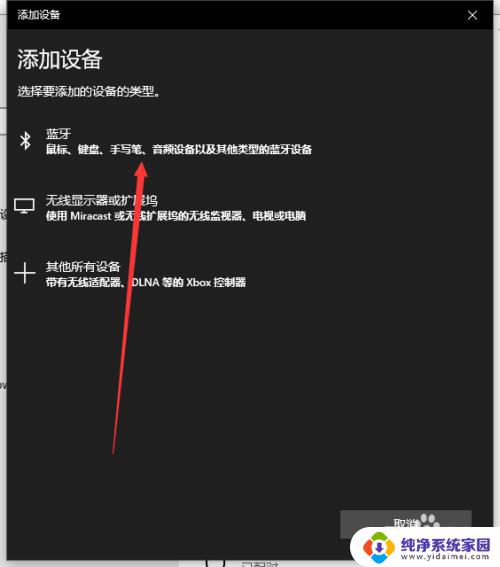
4.目录中有“wireless control”的图标,则点击链接。连接成功后手柄灯常亮。表示连接成功

以上是有关PS4手柄蓝牙和无线的全部内容,如果您对此还有疑问,可以参考小编提供的步骤进行操作,希望对您有所帮助。















